жӮЁеҘҪпјҢзҷ»еҪ•еҗҺжүҚиғҪдёӢи®ўеҚ•е“ҰпјҒ
жӮЁеҘҪпјҢзҷ»еҪ•еҗҺжүҚиғҪдёӢи®ўеҚ•е“ҰпјҒ
д»ҠеӨ©е°Ҹзј–з»ҷеӨ§е®¶еҲҶдә«дёҖдёӢwin11жӣҙж–°еҚЎеңЁ0%еҰӮдҪ•и§ЈеҶізҡ„зӣёе…ізҹҘиҜҶзӮ№пјҢеҶ…е®№иҜҰз»ҶпјҢйҖ»иҫ‘жё…жҷ°пјҢзӣёдҝЎеӨ§йғЁеҲҶдәәйғҪиҝҳеӨӘдәҶи§Јиҝҷж–№йқўзҡ„зҹҘиҜҶпјҢжүҖд»ҘеҲҶдә«иҝҷзҜҮж–Үз« з»ҷеӨ§е®¶еҸӮиҖғдёҖдёӢпјҢеёҢжңӣеӨ§е®¶йҳ…иҜ»е®ҢиҝҷзҜҮж–Үз« еҗҺжңүжүҖ收иҺ·пјҢдёӢйқўжҲ‘们дёҖиө·жқҘдәҶи§ЈдёҖдёӢеҗ§гҖӮ
ж–№жі•дёҖпјҡ
1гҖҒйҰ–е…ҲпјҢеӣ дёәеҫ®иҪҜжңҚеҠЎеҷЁдёҚеӨӘеҘҪпјҢжүҖд»Ҙз»ҸеёёдјҡеҮәзҺ°еҚЎйЎҝзҡ„жғ…еҶөгҖӮ
2гҖҒеҰӮжһңжҳҜжңҚеҠЎеҷЁй—®йўҳпјҢйӮЈд№ҲжҲ‘们еҸӘиҰҒиҖҗеҝғзӯүеҫ…дёҖж®өж—¶й—ҙеҚіеҸҜпјҢжңҖеҘҪжҳҜзӯүеҲ°жҳҺеӨ©еҶҚиҜ•иҜ•зңӢиғҪеҗҰжӣҙж–°гҖӮ
3гҖҒиҰҒжҳҜ第дәҢеӨ©д№ҹж— жі•жӣҙж–°пјҢйӮЈд№Ҳеә”иҜҘе°ұдёҚжҳҜжңҚеҠЎеҷЁй—®йўҳдәҶпјҢйңҖиҰҒйҖҡиҝҮдёӢйқўзҡ„ж–№жі•и§ЈеҶігҖӮ
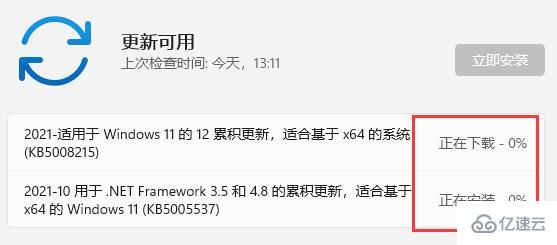
ж–№жі•дәҢпјҡ
1гҖҒйҰ–е…ҲзӮ№еҮ»дёӢж–№ејҖе§ӢиҸңеҚ•пјҢжү“ејҖвҖңWindowsз»Ҳз«ҜпјҲз®ЎзҗҶе‘ҳпјүвҖқ
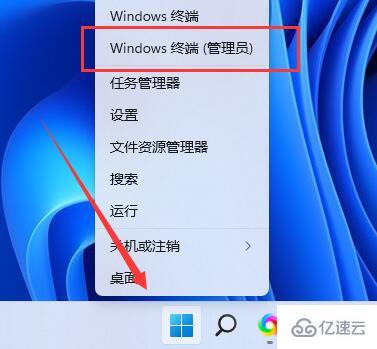
2гҖҒжү“ејҖеҗҺзӮ№еҮ»дёҠж–№зҡ„з®ӯеӨҙпјҢеңЁе…¶дёӯйҖүжӢ©иҝӣе…ҘвҖңе‘Ҫд»ӨжҸҗзӨәз¬ҰвҖқ

3гҖҒжҺҘзқҖеңЁе…¶дёӯиҫ“е…Ҙд»ҘдёӢдёӨз«Ҝе‘Ҫд»Өпјҡ
DISM.exe /Online /Cleanup-image /Scanhealth
DISM.exe /Online /Cleanup-image /Restorehealth
4гҖҒиҫ“е…Ҙе®ҢжҲҗеҗҺпјҢйҮҚеҗҜзі»з»ҹпјҢеә”иҜҘе°ұеҸҜд»ҘжӯЈеёёжӣҙж–°win11дәҶгҖӮ
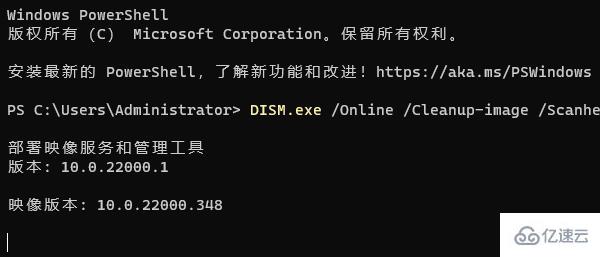
ж–№жі•дёүпјҡ
1гҖҒеҰӮжһңиҫ“е…ҘдәҶе‘Ҫд»ӨиҝҳжҳҜж— жі•жӣҙж–°пјҢйӮЈжҲ‘们иҝҳиғҪйҖҡиҝҮзӣҙжҺҘе®үиЈ…жңҖж–°зҡ„win11жқҘжӣҙж–°гҖӮ
2гҖҒжң¬з«ҷжҸҗдҫӣзҡ„win11зі»з»ҹе®үиЈ…иө·жқҘйқһеёёеҝ«йҖҹпјҢи·ҹзқҖж•ҷзЁӢж“ҚдҪңеҸӘиҰҒеҮ еҲҶй’ҹе°ұеҸҜд»ҘдҪҝз”ЁжңҖж–°зҡ„win11зі»з»ҹдәҶгҖӮ
 | win11зәҜеҮҖзүҲ е№ІеҮҖзәҜеҮҖ дҪҝз”ЁжөҒз•… дёҖй”®е®үиЈ…ж•ҷзЁӢ |
д»ҘдёҠе°ұжҳҜвҖңwin11жӣҙж–°еҚЎеңЁ0%еҰӮдҪ•и§ЈеҶівҖқиҝҷзҜҮж–Үз« зҡ„жүҖжңүеҶ…е®№пјҢж„ҹи°ўеҗ„дҪҚзҡ„йҳ…иҜ»пјҒзӣёдҝЎеӨ§е®¶йҳ…иҜ»е®ҢиҝҷзҜҮж–Үз« йғҪжңүеҫҲеӨ§зҡ„收иҺ·пјҢе°Ҹзј–жҜҸеӨ©йғҪдјҡдёәеӨ§е®¶жӣҙж–°дёҚеҗҢзҡ„зҹҘиҜҶпјҢеҰӮжһңиҝҳжғіеӯҰд№ жӣҙеӨҡзҡ„зҹҘиҜҶпјҢиҜ·е…іжіЁдәҝйҖҹдә‘иЎҢдёҡиө„и®Ҝйў‘йҒ“гҖӮ
е…ҚиҙЈеЈ°жҳҺпјҡжң¬з«ҷеҸ‘еёғзҡ„еҶ…е®№пјҲеӣҫзүҮгҖҒи§Ҷйў‘е’Ңж–Үеӯ—пјүд»ҘеҺҹеҲӣгҖҒиҪ¬иҪҪе’ҢеҲҶдә«дёәдё»пјҢж–Үз« и§ӮзӮ№дёҚд»ЈиЎЁжң¬зҪ‘з«ҷз«ӢеңәпјҢеҰӮжһңж¶үеҸҠдҫөжқғиҜ·иҒ”зі»з«ҷй•ҝйӮ®з®ұпјҡis@yisu.comиҝӣиЎҢдёҫжҠҘпјҢ并жҸҗдҫӣзӣёе…іиҜҒжҚ®пјҢдёҖз»ҸжҹҘе®һпјҢе°Ҷз«ӢеҲ»еҲ йҷӨж¶үе«ҢдҫөжқғеҶ…е®№гҖӮ